Hướng dẫn khắc phục lỗi Touch ID không nhận diện được trên iPhone
Nội dung bài viết
Touch ID đã trở thành tính năng quen thuộc trên các dòng iPhone cao cấp. Nếu bạn mới làm quen với công nghệ này, hãy khám phá ngay cách thiết lập vân tay để mở khóa điện thoại và bảo mật ứng dụng cực kỳ dễ dàng được hướng dẫn chi tiết trên Tripi.vn.

Các bước xử lý khi Touch ID ngừng hoạt động trên iPhone
Touch ID không chỉ giúp mở khóa thiết bị nhanh chóng mà còn tích hợp đa chức năng: đăng nhập ứng dụng Amazon, LastPass, thanh toán App Store tiện lợi chỉ bằng một chạm. Hãy khám phá thêm nhiều tiện ích bất ngờ từ công nghệ bảo mật tiên tiến này.
1. Khắc phục lỗi đăng ký vân tay không chuẩn
2. Sửa lỗi Touch ID nhận diện sai
3. Xử lý Touch ID không hoạt động trên App Store
4. Cách khắc phục Touch ID ngừng nhận diện toàn bộ ứng dụng
5. Giải quyết tình trạng Touch ID trở chứng khi trời lạnh
6. Xử lý khẩn cấp khi Touch ID bị ướt hoặc dính bẩn
Giải pháp khắc phục lỗi Touch ID không nhận diện được
Khi hệ thống nhận diện vân tay trên thiết bị gặp trục trặc, hãy áp dụng ngay những phương án xử lý thông minh sau:
1. Thao tác đăng ký vân tay chưa chuẩn xác
Trong quá trình thiết lập, iPhone sẽ hướng dẫn bạn quét toàn bộ đường nét vân tay. Hãy di chuyển linh hoạt từ tâm điểm ra các cạnh để hệ thống ghi nhận đầy đủ đặc điểm sinh trắc học.
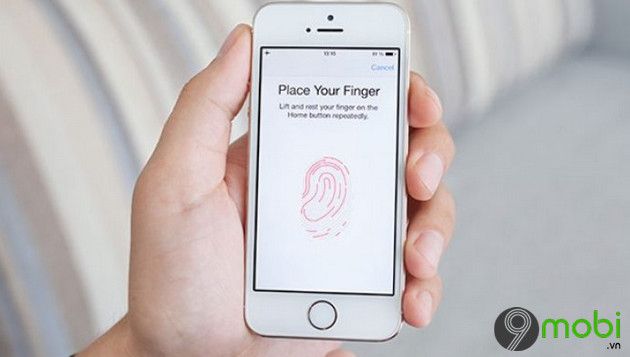
2. Sự cố phần cứng Touch ID
Phương pháp đơn giản nhất để khôi phục Touch ID là đăng ký lại vân tay. Trước tiên, hãy đảm bảo cảm biến và ngón tay hoàn toàn sạch sẽ. Tiếp theo, vào Cài đặt → Touch ID & Mật mã → Nhập mật mã. Trượt sang trái để xóa vân tay cũ và chọn Thêm vân tay mới để thiết lập lại từ đầu.
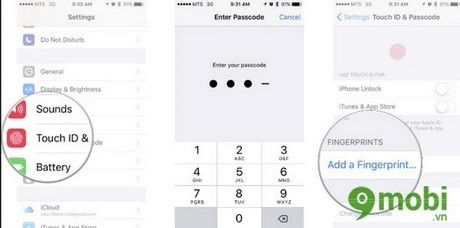
3. Khắc phục Touch ID không nhận diện trên App Store
Nhiều người dùng phản ánh Touch ID đột ngột ngừng hoạt động khi thanh toán trên App Store, đặc biệt từ thời iOS 8.3. Đừng lo lắng, đây thường chỉ là lỗi phần mềm nhỏ có thể khắc phục dễ dàng.
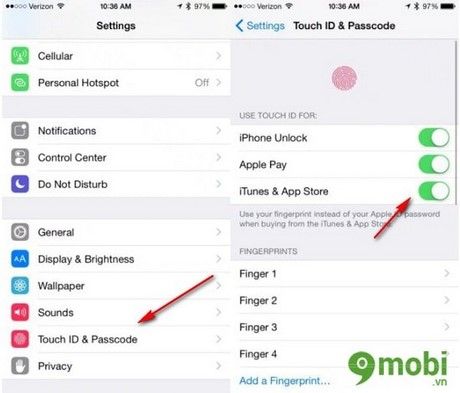
Vào Cài đặt → Touch ID & Mật mã → Nhập mật mã, tạm tắt tính năng iTunes & App Store. Khởi động lại thiết bị, sau đó quay lại kích hoạt lại chức năng này để hệ thống nhận diện lại bình thường.
4. Xử lý Touch ID ngừng hoạt động trên mọi ứng dụng
Nếu gặp tình trạng này, giải pháp triệt để là khôi phục cài đặt gốc. Truy cập Cài đặt → Cài đặt chung → Đặt lại → Xóa toàn bộ nội dung và cài đặt → Xóa iPhone để đưa thiết bị về trạng thái ban đầu.

5. Khắc phục Touch ID không nhận diện khi nhiệt độ xuống thấp

Vào mùa đông hoặc khi thời tiết lạnh giá, cảm biến vân tay có thể giảm độ nhạy hoặc ngừng hoạt động. Giải pháp tối ưu là bạn nên đăng ký lại dấu vân tay để hệ thống nhận diện chính xác hơn.
6. Xử lý Touch ID khi bị ẩm ướt hoặc dính bẩn
Độ ẩm hoặc vết bẩn trên ngón tay/cảm biến đều ảnh hưởng đến khả năng nhận diện. Hãy dùng vải mềm lau khô cả bề mặt cảm biến lẫn ngón tay, sau đó thử lại để trải nghiệm mượt mà hơn.
5 giải pháp trên sẽ giúp khôi phục Touch ID về trạng thái hoạt động tối ưu. Nếu đang dùng iPhone gặp tình trạng bàn phím giật lag, đừng bỏ qua hướng dẫn khắc phục lỗi bàn phím iPhone bị giật để có trải nghiệm gõ phím hoàn hảo.
https://Tripi.vn/5-cach-sua-loi-touch-id-bi-loi-khong-hoat-dong-5343n.aspx
Khi chọn mua iPhone mới, đừng quên kiểm tra IMEI để xác thực thông tin cấu hình, bộ nhớ, màu sắc... giúp nhận biết thiết bị chính hãng, tránh mua nhầm hàng kém chất lượng.
Có thể bạn quan tâm

Top 10 Địa Chỉ Coi Bói Uy Tín Tại Nha Trang

Bộ sưu tập hình ảnh BFF đẹp, ngầu và đáng yêu nhất, cùng avatar đôi dành cho nhóm bạn thân nữ.

Hình ảnh xe Wave độ đẹp mê hoặc và đầy phong cách

Hướng dẫn chèn hình ảnh vào Slide PowerPoint một cách hiệu quả

Microsoft To-Do phiên bản beta trên Android ra mắt tính năng nhóm tác vụ thông minh


